电脑屏幕锁定快捷键是哪个键 电脑锁屏快捷键操作步骤
更新时间:2024-05-12 08:56:39作者:jiang
电脑屏幕锁定快捷键是什么?电脑锁屏快捷键操作步骤又是怎样的呢?锁定屏幕是保护隐私的重要方式,通过快捷键操作可以快速实现这一功能,在使用电脑时,我们常常需要离开一段时间,但又不希望他人随意查看我们的数据,这时就可以利用快捷键轻松锁定屏幕。接下来让我们一起来了解一下电脑屏幕锁定的快捷键是什么,以及如何操作这个功能。
方法如下:
1.要实现电脑屏幕临时锁屏,方法有多种,有快捷键法,有光标点击法。
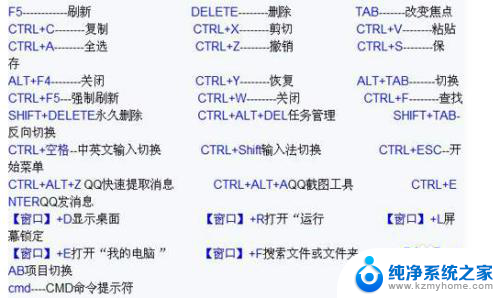
2.光标点击法。用光标点击电脑开始键,再点击电源键。点击“睡眠”,那么电脑屏幕会立马进入休眠状态,屏幕会黑屏,即进入了锁屏状态。
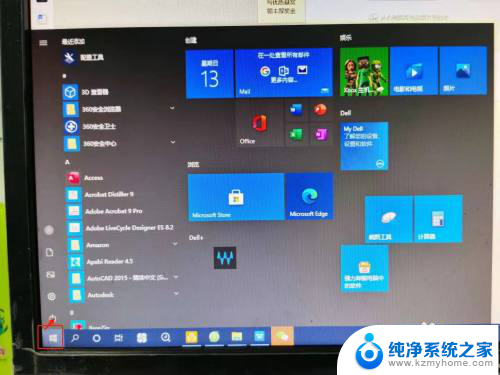
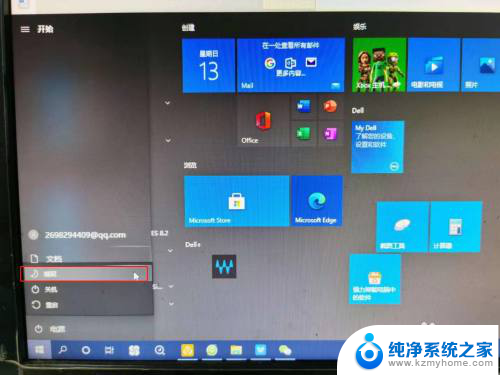
3.如果要从黑屏状态返回到工作状态,要短按电脑主机箱上的开机键一下。电脑会进入开机后的密码登录页面,输入密码即可进入工作页面。
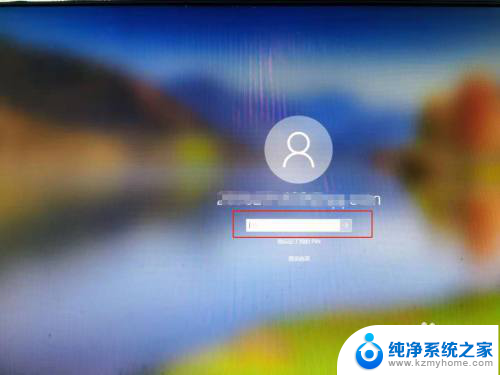
4.快捷键法。将键盘下面ALT键旁左一windows键(有的键盘显示为windows图标4个小方块)按下去,然后按住不放再按下字母L键。电脑就会进入锁屏状态。


5.快捷键锁屏的操作后需要返回工作页面,则需要点击键盘任意键。返回到登录界面,输入密码即可,登录电脑即可。
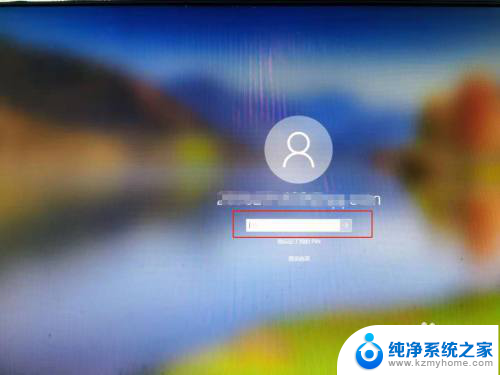
以上就是电脑屏幕锁定快捷键是哪个键的全部内容,如果你遇到这个问题,可以尝试按照以上方法解决,希望对你有所帮助。
电脑屏幕锁定快捷键是哪个键 电脑锁屏快捷键操作步骤相关教程
- 屏幕锁定快捷键是哪个键 电脑锁屏快捷键修改
- 电脑手动锁屏哪两个键 电脑锁屏快捷键是哪两个键
- 快捷键怎么锁定电脑屏幕 如何设置电脑锁屏的快捷键
- 电脑屏幕怎么锁屏快捷键 如何设置电脑锁屏快捷键
- 快捷电脑锁屏键 电脑锁屏快捷键是什么
- 锁定桌面快捷键 如何设置电脑锁屏的快捷键
- 电脑快捷键切换屏幕 笔记本切屏快捷键操作技巧
- 按什么键电脑锁屏 电脑锁屏快捷键是什么
- 电脑滚动截图快捷键怎么操作 电脑滚动截屏的操作步骤
- 电脑怎么放大屏幕快捷键 电脑放大缩小快捷键不起作用
- qq聊天记录删除了可以找回吗 QQ聊天记录删除了怎么找回
- 电脑键盘灯亮怎么办 键盘灯亮但无法输入字怎么处理
- 怎么提高笔记本电脑屏幕亮度 笔记本屏幕亮度调节方法
- 微信发送不了语音 微信语音发送不了怎么办
- tcl电视投屏不了 TCL电视投屏无法显示画面怎么解决
- 3dmax打开没反应 3dmax打不开一直加载不出来
电脑教程推荐
- 1 怎么提高笔记本电脑屏幕亮度 笔记本屏幕亮度调节方法
- 2 tcl电视投屏不了 TCL电视投屏无法显示画面怎么解决
- 3 windows2008关机选项 Windows server 2008 R2如何调整开始菜单关机按钮位置
- 4 电脑上的微信能分身吗 电脑上同时登录多个微信账号
- 5 怎么看电脑网卡支不支持千兆 怎样检测电脑网卡是否支持千兆速率
- 6 荣耀电脑开机键在哪 荣耀笔记本MagicBook Pro如何正确使用
- 7 一个耳机连不上蓝牙 蓝牙耳机配对失败
- 8 任务栏被隐藏时,可以按 键打开开始菜单 如何隐藏任务栏并用快捷键调出
- 9 电脑为什么找不到打印机 电脑找不到打印机怎么连接
- 10 word怎么清除最近打开文档记录 Word文档打开记录快速清除技巧